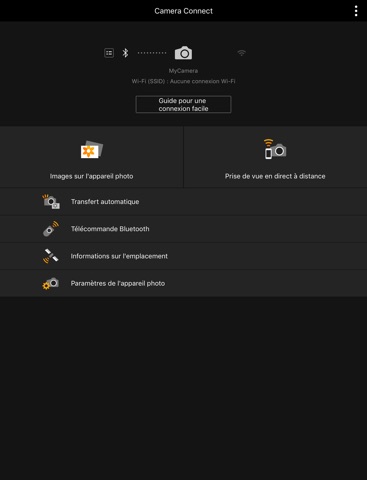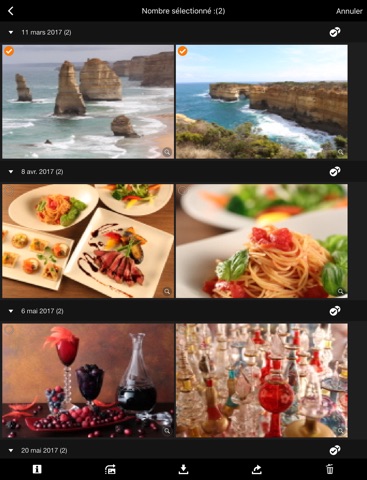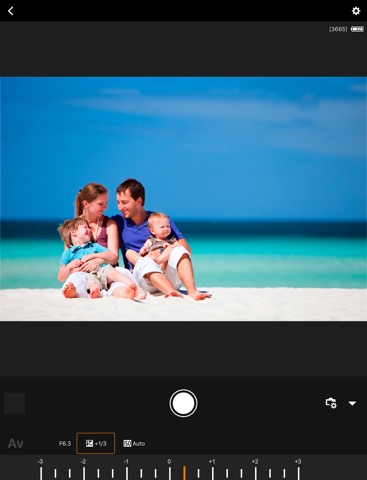Canon Camera Connect est une application pour transférer des images prises avec des appareils photos Canon compatibles en direction de smartphone/tablette.
En se connectant à un appareil photo par Wifi (connexion directe ou via un modem sans fil), cette application fournit les options suivantes :
・Transférer et sauvegarder les photos de lappareil sur un smartphone.
・Prendre des photos à distance avec la visualisation en direct de lappareil depuis un smartphone.
・Se connecter aux divers services de Canon.
Cette application fournit également les options suivantes pour les appareils photos compatibles.
・Obtenir les informations sur lemplacement du smartphone et les ajouter aux images de lappareil photo.
・ Passer à une connexion Wifi à partir du statut dappairage avec un appareil photo disposant du Bluetooth.
・ Ouverture à distance de lobturateur de lappareil photo avec une connexion Bluetooth.
・ Transférer la dernière version du microprogramme.
*Pour les caractéristiques et modèles compatibles, veuillez visiter le site Web suivant.
https://image.canon/st/ccc.html
-Système dexploitation
iOS 15.7 / 16.6
iPadOS 15.7 / 16.6
-Exigences Système Bluetooth
Pour la connexion Bluetooth, l’appareil photo doit disposer du Bluetooth, et votre appareil doit avoir le Bluetooth version 4.0 ou supérieure (compatible avec la technologie Bluetooth Low energy).
-Types de fichiers compatibles
JPEG, MP4, MOV, CR3, CR2
・Les images RAW (CR3/CR2) peuvent être importées au format RAW en sélectionnant [format denregistrement dimage RAW] > [format RAW ] à partir du réglage [Images sur lappareil photo] lors dune connexion avec un modèle compatible (modèle CR3 sous iOS 12.1 ou version ultérieure).
・Il est possible dimporter un format RAW (.CR2) avec des modèles EOS et certains modèles PowerShot sans fil compatibles (G1 X Mark III / G9 X Mark II / G7 X Mark II).
・Les images RAW (CR2/CR3) sont redimensionnées puis importées en format JPEG en sélectionnant [Format de sauvegarde image RAW] > [Format JPEG].
・Les fichiers rafales ne peuvent pas être importés sur des dispositifs intelligents. Extraire les images CR3 à partir du fichier rafale à lavance sur le côté appareil photo puis les importer dans le dispositif intelligent.
・Les fichiers vidéo HEIF (10 bits) capturés à laide dappareils photo compatibles et les images RAW prises avec [Réglages HDR PQ] activés ne peuvent pas être importés. (Ils peuvent être sauvegardés entre les applications en utilisant le mode lié avec lapplication dédition dimages Canon DPP Express.)
・Les fichiers MOV et vidéo 8K capturés à laide dun appareil photo EOS ne peuvent pas être enregistrés.
・Les fichiers vidéo RAW capturés avec des appareils photo compatibles ne peuvent pas être sauvegardés.
・Les fichiers AVCHD réalisés avec le Caméscope ne peuvent pas être sauvegardés.
-Remarques importantes
・Si lapplication ne fonctionne pas correctement, réessayez après avoir fermé lapplication.
・Lutilisation prolongée de GPS exécutée en arrière-plan peut diminuer considérablement la durée de vie de la batterie.
・Si vous utilisez un système de motorisation du zoom, veuillez régler la fonction Live View sur ON.
・Les photos peuvent contenir des données personnelles telles que vos données GPS. Faites attention lorsque vous publiez des photos en ligne sur des sites accessibles à de nombreuses personnes.
・Pour plus dinformations, consultez les pages de votre site Web Canon local.